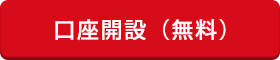個人番号(マイナンバー)の提出方法について
口座開設済のお客さまが個人番号(マイナンバー)を当社にご提出いただく際の提出方法についてご案内します。ご提出可能な番号確認書類の組み合わせはこちらをご参照ください。
平成28年1月から開始されたマイナンバー制度に従い、三菱UFJ eスマート証券ではお客さまに代わり特定口座に関する税金の納付や各種支払調書等の交付を税務署に行っていることから、個人番号(マイナンバー)を通知いただく必要がございます。
登録の流れ
アップロードで提出する
アップロードで提出可能な本人確認書類は、①個人番号カード②通知カード※のいずれかになります。上記以外の本人確認書類でお手続きをご希望の場合は、郵送で提出するをご確認ください。
提出可能な番号確認書類の組み合わせはこちらをご参照ください。
- ※通知カードに記載された住所・氏名等が住民票の登録住所と異なる場合は、マイナンバーの確認書類としてはご利用いただけません。ただし、自治体に変更申請済みで、新住所(氏名変更がある場合は新氏名)が裏面に記載されている場合は、ご利用いただけます。
 番号確認書類を撮影
番号確認書類を撮影お持ちのスマートフォンで番号確認書類を撮影し、データフォルダに保存します。
- ※スマートフォンをお持ちでない方は、デジカメやスキャナ等で「番号確認書類」の画像ファイルを準備します。
送付可能なファイル形式は以下となります。
JPEG/JPG/PNG - ※1ファイルあたり5MBまでアップロードが可能です。
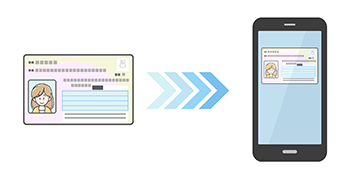
- ※スマートフォンをお持ちでない方は、デジカメやスキャナ等で「番号確認書類」の画像ファイルを準備します。
 三菱UFJ eスマート証券のトップページよりログイン
三菱UFJ eスマート証券のトップページよりログイン- 〈PC版の場合〉
- 番号確認書類は、ログイン後ページよりご提出いただけます。
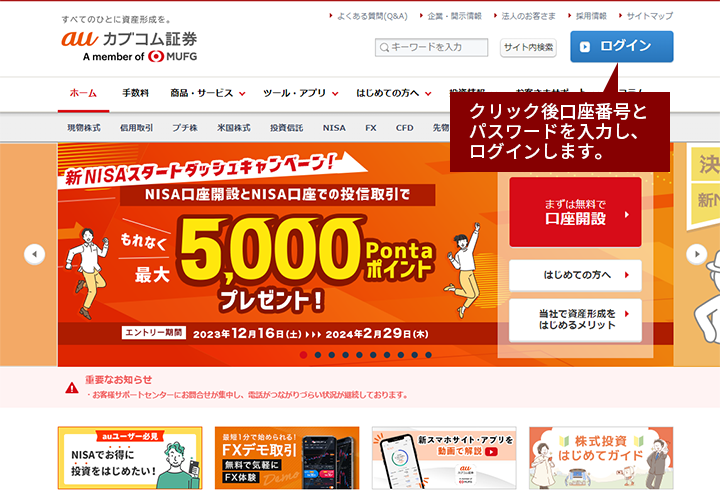
オススメ!
- 〈スマホ版の場合〉
- ログイン後ページ右上のハンバーガーメニュー→「設定・照会」→「お手続き」→「個人番号(マイナンバー)通知届出書」の「申込」をタップ。
以下の「STEP4 番号確認書類の選択」から手続きを進めてください。- ※スマートフォンで番号確認書類を撮影後、スマホ版でお手続きいただくとよりスムーズにお手続きが進みます。
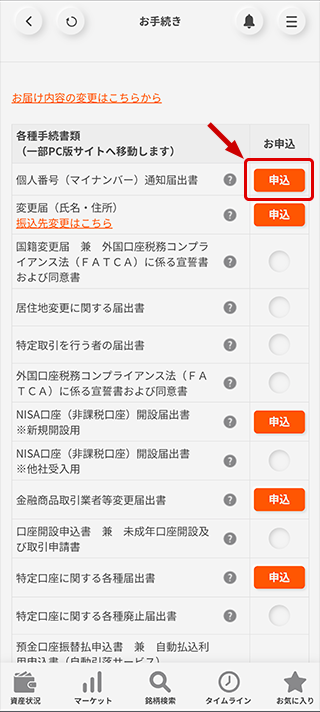
 「設定・申込」よりアップロード画面へ
「設定・申込」よりアップロード画面へ- 〈PC版の場合〉
ログイン後ページ→「設定・申込」→「お客さま基本情報」ページ内、「個人番号(マイナンバー)」欄右側の「登録」をクリック。
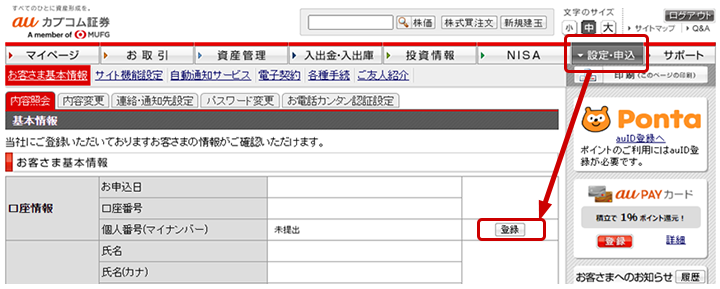
 番号確認書類の選択
番号確認書類の選択アップロード画面にて、通知カードまたは個人番号カードを選択し、「次へ」をクリック。
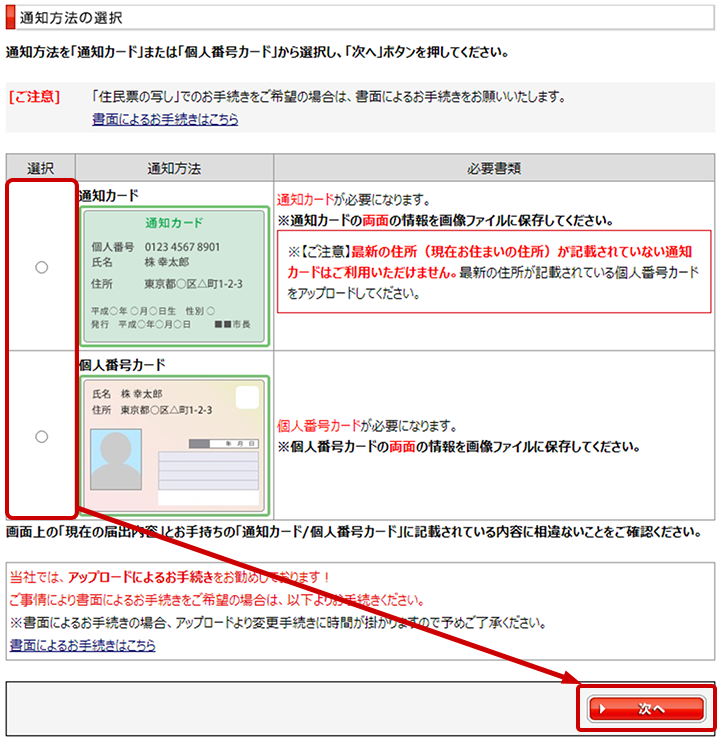
 番号確認書類アップロード・提出
番号確認書類アップロード・提出- 〈①通知カードを選択した場合〉
通知カードの両面をアップロードします。
ご注意
最新の住所(現在お住まいの住所)が記載されていない通知カードはご利用いただけません。
「ファイルを選択」をクリックし、ご用意いただいた通知カードの画像を選択します。
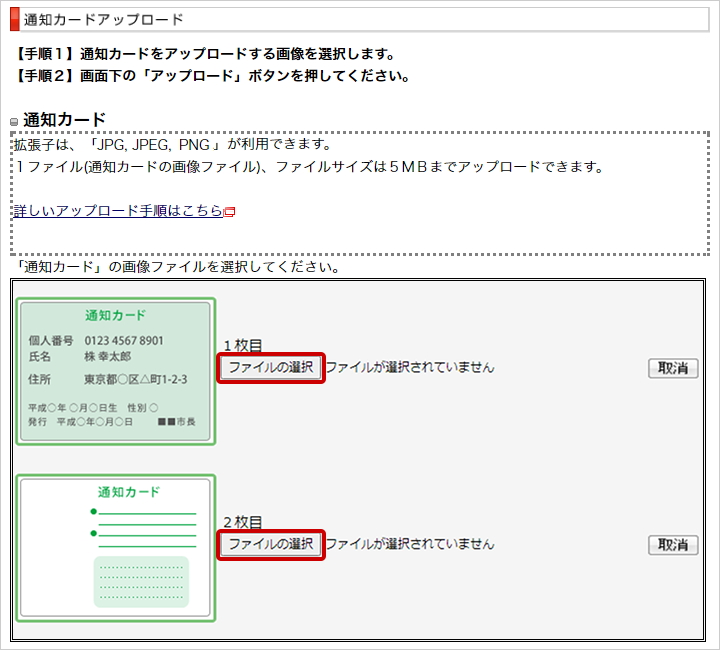
通知カードの画像(表面、裏面とも)を選択後、「アップロード」ボタンをクリックします。

- 〈②個人番号カードを選択した場合〉
個人番号カードの両面をアップロードします。
「ファイルの選択」をクリックし、ご用意いただいた個人番号カードの画像を選択します。
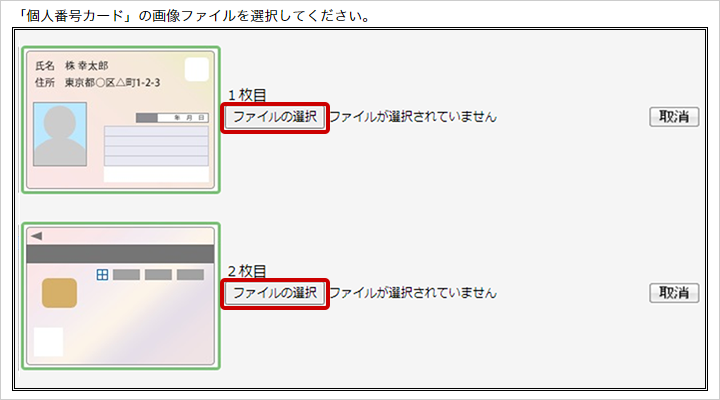
個人番号カードの画像(表面、裏面とも)を選択後、「アップロード」ボタンをクリックします。

郵送で提出する
 「設定・申込」よりアップロード画面へ
「設定・申込」よりアップロード画面へログイン後ページ→「設定・申込」→「お客さま基本情報」ページ内、「個人番号(マイナンバー)」欄右側の「登録」をクリック。
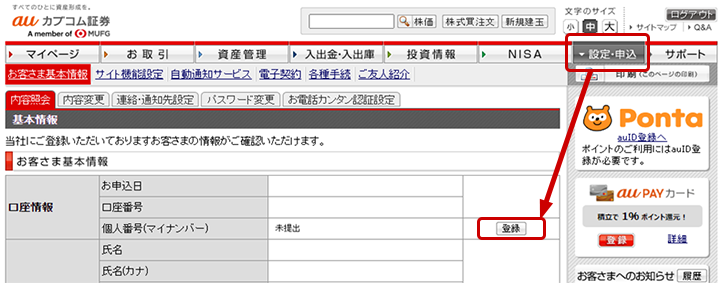
 アップロード画面から書面手続き画面へ遷移
アップロード画面から書面手続き画面へ遷移アップロード画面に遷移後、「書面によるお手続きはこちら」ボタンをクリック。
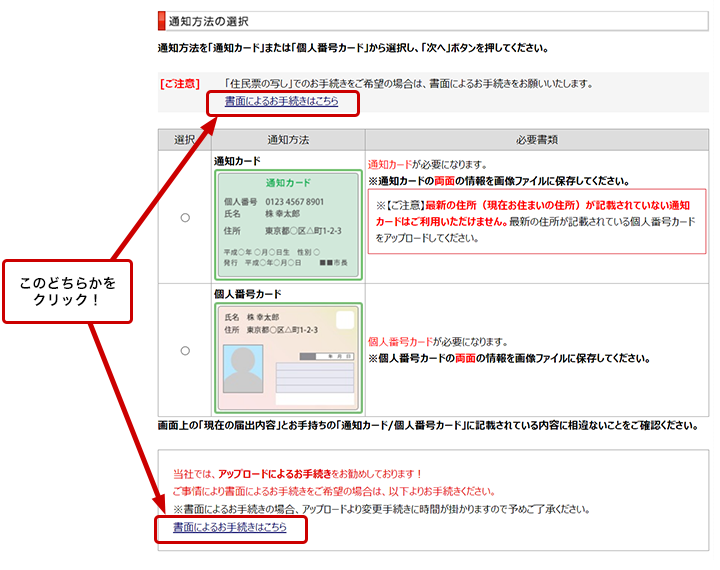
 書類申込・返送
書類申込・返送申込書類の内容確認画面にてお申込内容をご確認いただき、よろしければ「申込する」をクリックします。
「個人番号(マイナンバー)通知届出書」が届出住所に届きましたら、必要事項をご記入いただき、番号確認書類のコピーをご同封のうえ、当社へご返送ください。記入方法およびご用意が必要な書類については「個人番号(マイナンバー)通知届出書」への記入方法をご参照ください。